Edukien taula
Excel-en lanean ari zaren bitartean, baliteke kasu batzuetan data osoa ez izatea beti behar izatea, data osoak leku gehiago hartzen duelako eta beharrezkoa ez delako. Beraz, hilabetea eta urtea bakarrik mantendu nahi badituzu, Excel-en egiteko hainbat modu daude. Artikulu honek uneko hilabeteko eta urteko formula bat Excel-en erabiltzeko modu lagungarri horiek erakutsiko dizkizu, urrats zorrotzekin eta irudi biziekin.
Deskargatu Praktikarako Lan-koadernoa
Ahal duzu deskargatu doako Excel txantiloia hemendik eta praktikatu zure kabuz.
Uneko hilabete eta urterako formula.xlsx
Excel formularen 3 adibide Uneko hilabeterako eta urterako
Metodoak erakusteko, denda bateko gadget batzuen eskaera-data adierazten duen datu-multzo hau erabiliko dugu. Hemen eskaera-datak uneko data dira eta datak oso-osorik daude, joan aurrera hilabetea eta urtea soilik nola gorde ikasteko.
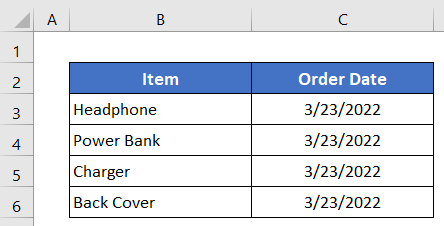
1. Erabili HILABETEA eta URTEA Funtzioak Excel-eko uneko hilabeterako eta urterako formula batean
Lehenik eta behin, HILABETEA eta URTE nola konbinatzen ikasiko dugu. eta GAUR funtzioak formula batean uneko hilabetea eta urtea soilik itzultzeko.
Urratsak:
- Aktibatu C5 gelaxka klik eginez.
- Ondoren, idatzi hurrengo formula-
=MONTH(TODAY()) & "-" & YEAR(TODAY())
- Ondoren, sakatu Sartu botoia zure teklatuko eta uneko hilabetea jasoko duzu etaurtea.

- Azkenik, arrastatu behera Bete heldulekua ikonoa beste gelaxken formula kopiatzeko.
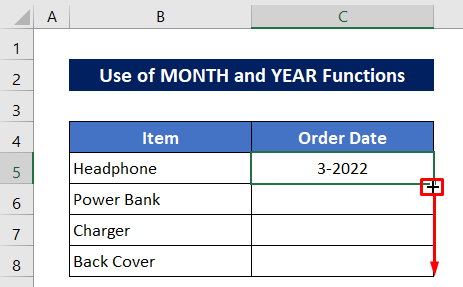
Laster zure uneko dataren hilabetea eta urtea jasoko duzu.
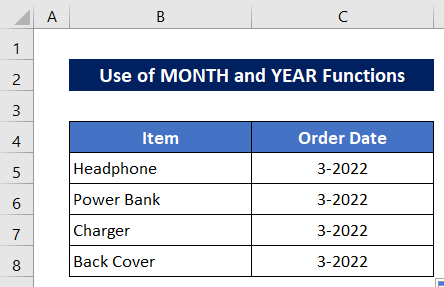
Irakurri gehiago: Lortu uneko hilabeteko lehen eguna Excel-en (3 metodo)
2. Erabili Excel-en TESTU Funtzioaren Formula Uneko Hilabetea eta Urtea Excel-en
Orain TESTU funtzioa erabiliko dugu metodo honetan uneko hilabetea eta urtea itzultzeko.
Urratsak:
- Idatzi formula hau C5 gelaxkan –
=TEXT(TODAY(),"mmm/yyy")
- Geroago, sakatu Sartu botoia irteera lortzeko.
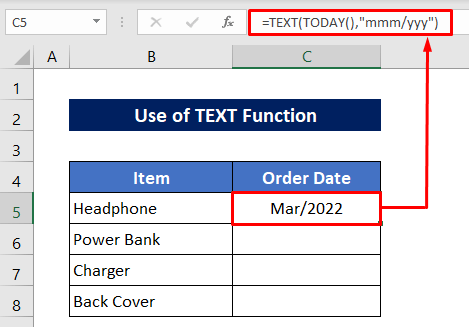
- Beste irteera lortzeko, arrastatu behera Bete heldulekua ikonoa C6:C8 gelaxken gainean.
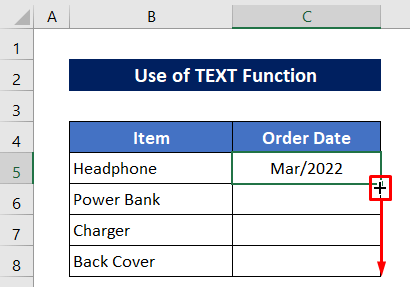
Hona hemen irteera guztiak-

Oharra:
- =TESTUA(GAUR() , “mm/aa”) bezala itzuliko da 03/22.
- =TESTUA(GAUR(), “mm-aa”) bezala itzuliko da 03-22.
- =TESTUA(GAUR(), “mm-aaaa”) 2022-03an itzuliko da.
- =TESTUA(GAUR(), “mmm, yyyy”) bezala itzuliko da 2022ko martxoa.
- =TESTUA(GAUR(), “mmmm, yyyy”) 2022ko martxoa bezala itzuliko da.
Irakurri gehiago: Nola erabili Formula Excel-en data-formatua aldatzeko (5 metodo)
Antzeko irakurketak:
- Nola G et Hileko lehen eguna Hilaren izena Excel-en (3 modu)
- Lortu azken egunaAurreko hilabetea Excel-en (3 metodo)
- Nola bihurtu 7 digituko data Julian egutegiko data Excel-en (3 modu)
- Gelditu Excel Formateatu automatikoko datak CSV-n (3 metodo)
- Nola kalkulatu aurreko hilabeteko lehen eguna Excel-en (2 metodo)
3. Erabili DATA, HILABETEA eta URTE Funtzioak Uneko hilabetea eta urtea Excel-en
Gure azken metodoan, 3 funtzio konbinatuko ditugu uneko hilabetea eta urtea Excel-en itzultzeko. Funtzioak DATA , HILABETEA eta URTE Funtzioak dira.
Urratsak:
- C5 gelaxkan idatzi hurrengo formula:
=DATE(YEAR(TODAY()),MONTH(TODAY()),DAY(TODAY()))
- Ondoren, sakatu Sartu botoia eta orduan uneko data osoa jasoko duzu.
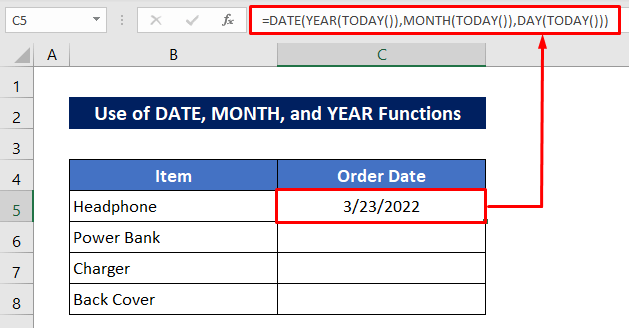
- Erabili Bete heldulekua beste irteerak lortzeko tresna.

Orain formatua aldatu beharko dugu datetatik hilabetea eta urtea soilik lortzeko.
- Egin klik lasterbidearen ikonoan Etxea fitxako Zenbakia ataleko beheko irudian ikusten den bezala.
Handik gutxira, data formateatzeko elkarrizketa-koadrora eramango zaitu zuzenean.
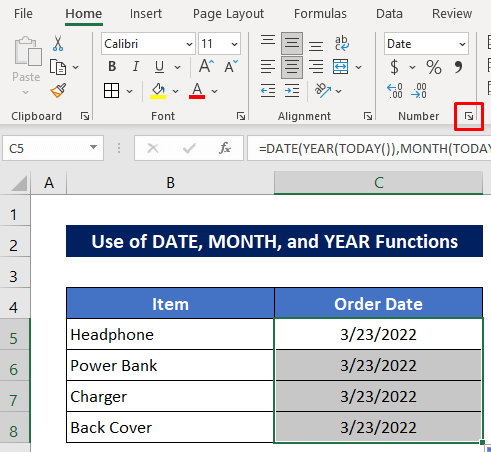
- Hautatu aukera bat bi aukeretatik beheko irudian markatutako moduan.
- Ondoren, sakatu Ados .

Orain ikusten duzu data guztiak hilabete eta urte bihurtzen direla.
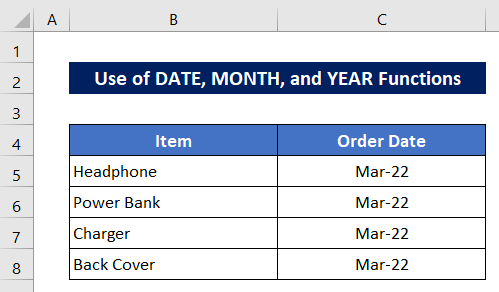
💭 Formularen banaketa:
➤ EGUNA(GAUR())
EGUNA funtzioak GAUR funtzioak ateratako uneko datatik datorren egunaren zenbakia itzuliko du. Beraz, honela itzuliko da:
23
➤ HILABETEA(GAUR())
HILABETEA funtzioak GAUR funtzioak ateratako uneko datatik hilaren zenbakia itzuliko du eta-
3
gisa itzuliko da. ➤ URTEA(GAUR())
URTE funtzioak GAUR funtzioak ateratako uneko datatik urtearen zenbakia itzuliko du eta, ondoren, honela itzuliko da. -
2022
➤ DATA(URTE(GAUR()),HILABETEA(GAUR()),EGUNA(GAUR()))
Azkenik, DATA funtzioak data osoa itzuliko du EGUNA , HILABETEA, eta URTE en irteerak konbinatuz> funtzioak. Beraz, azken irteera honela itzuliko da:
2022/3/23
Irakurri gehiago: Nola bihurtu data hilabete eta urte Excel-en (4 modu) )
Bihurtu data hilabete eta urtera Excel zenbaki formatua erabiliz
Atal honetan, uneko hilabetea eta urtea itzultzeko beste modu bat ikasiko dugu. formatuaren ezarpena aldatuz. Eskaeraren datak GAUR funtzioa erabiliz atera ditut hemen.
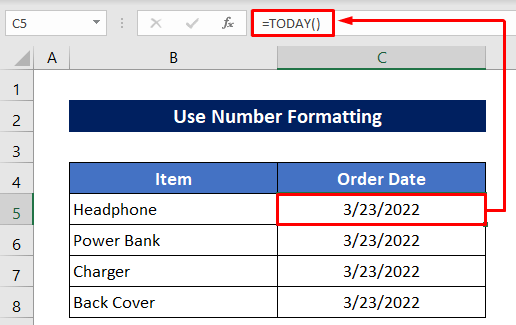
Urratsak :
- Hautatu datak.
- Geroago, egin klik Hasierako fitxako Zenbakia ataleko lasterbideen ikonoa Formatu gelaxkak elkarrizketa-koadroa irekitzeko.
Zenbakia Zenbakia formatuaren ezarpena zuzenean eramango zaitu.
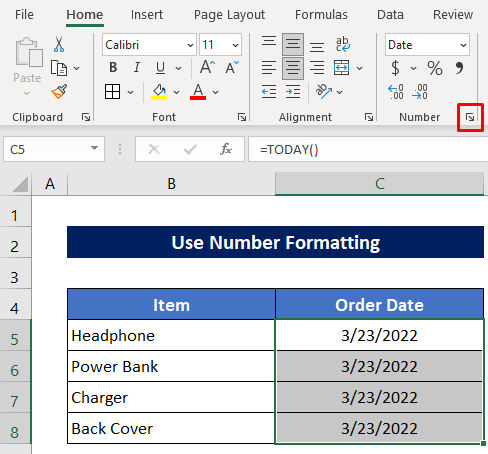
- Hanune honetan, hautatu gorriz markatutako bi aukeren artean beheko irudian agertzen den moduan.
- Azkenik, sakatu Ados .
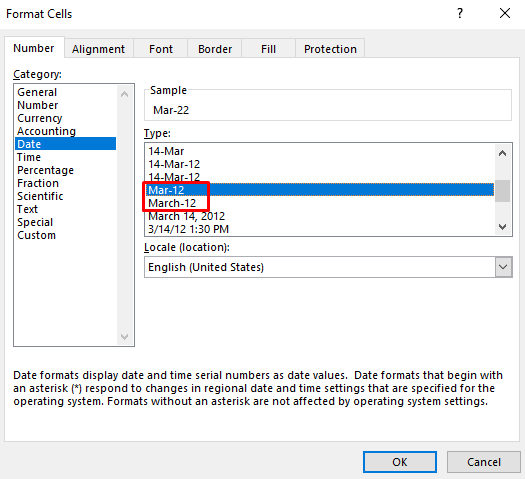
Ondoren, uneko datatik aurrera bakarrik jasoko dituzu hilabetea eta urtea.

Egiaztatu uneko datak beste edozeinek bezain hilabete eta urte berdinak dituen. Data
Ikas dezagun erlazionatutako beste gauza bat. Uneko data beste dataren hilabete eta urte bera duen edo ez egiaztatuko dugu. Horretarako, ausazko data batzuk jarri ditut C zutabean eta D zutabe zuzentzaile berri bat gehitu dut uneko data egiaztatzeko.
Urratsak:
- Idatzi hurrengo formula D5 gelaxkan –
=MONTH(C5)&YEAR(C5)=MONTH(TODAY())&YEAR(TODAY())
- Sakatu Sartu bukatzeko botoia.
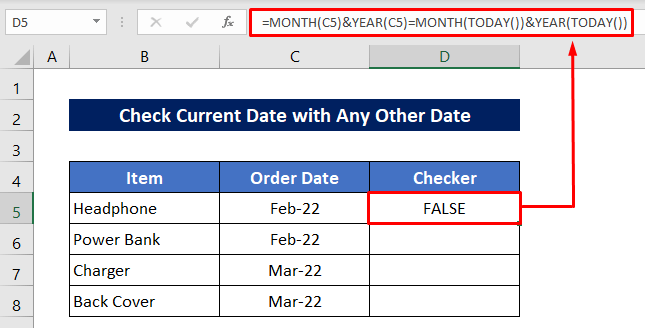
- Beste datak egiaztatzeko, arrastatu behera Bete heldulekua ikonoa .
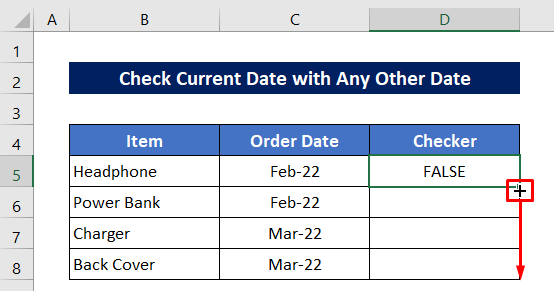
Bi data bat datoz eta bi data ez datoz bat.

Ondorioa
Goian azaldutako prozedurak nahikoa onak izango direla espero dut uneko hilabete eta urterako formula bat erabiltzeko Excel-en. Anima zaitez iruzkinen atalean edozein galdera egin eta eman iezadazu iritzia.

